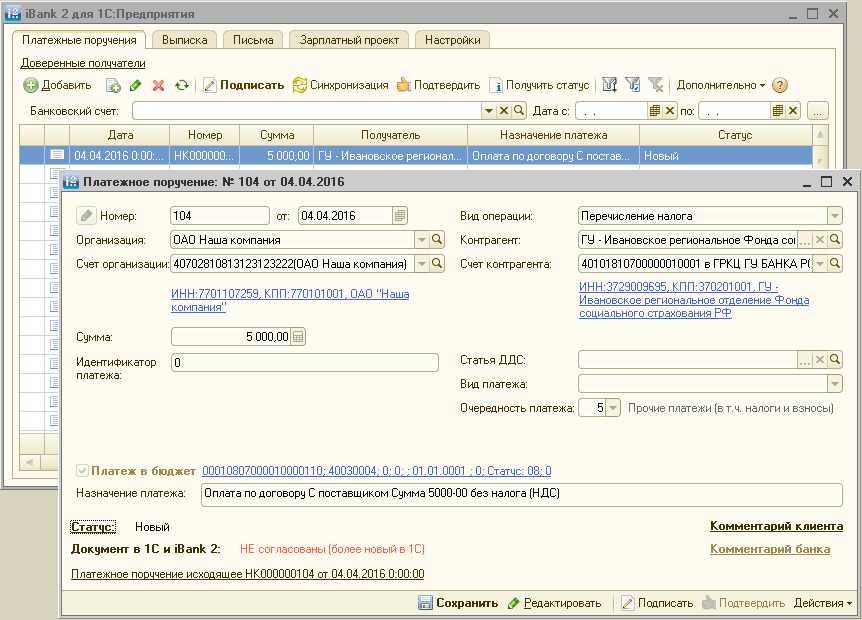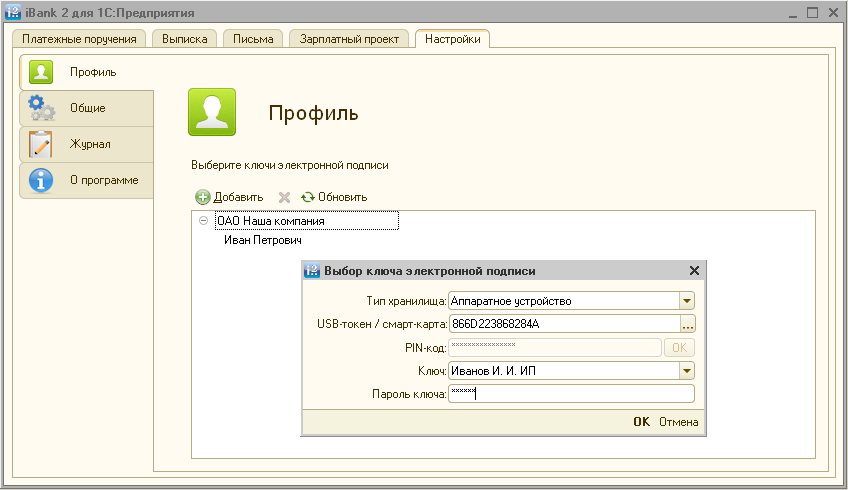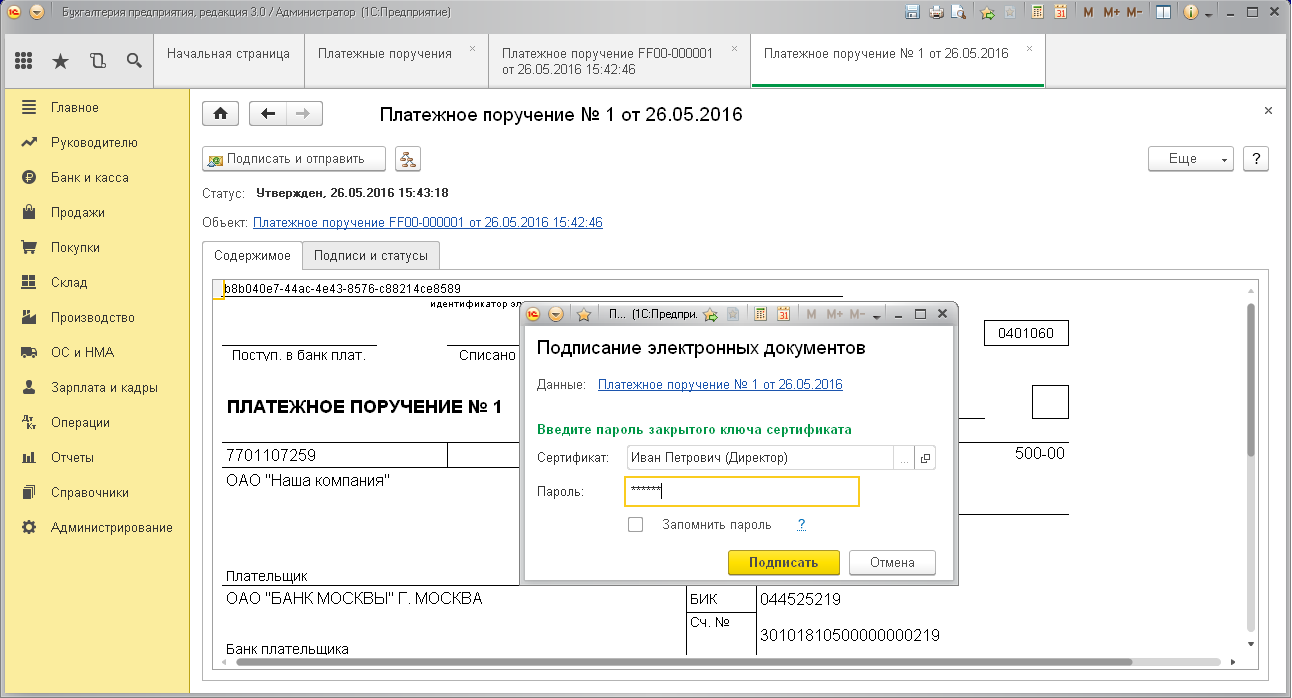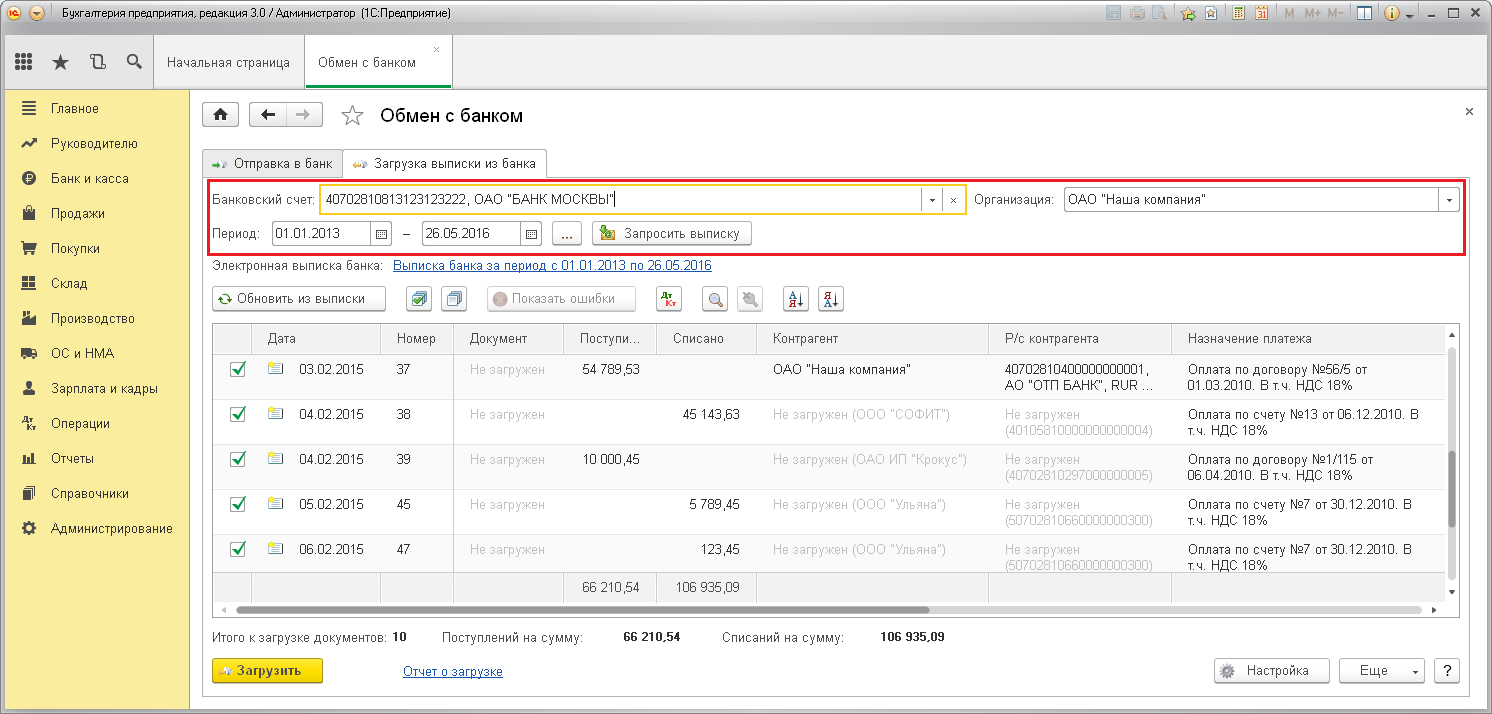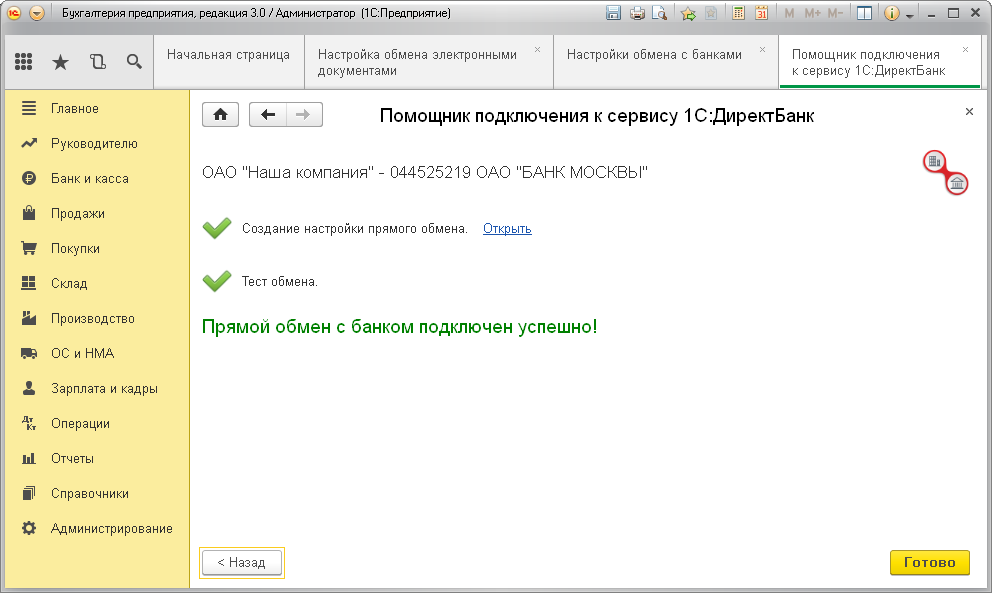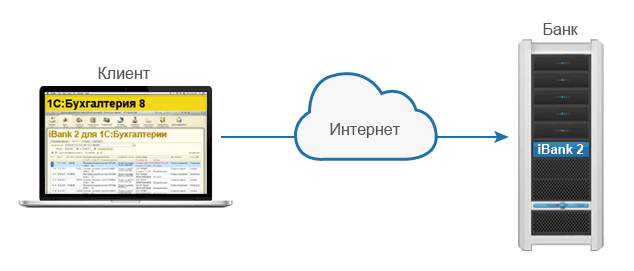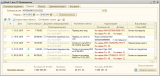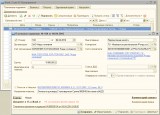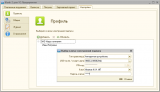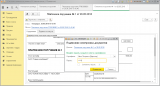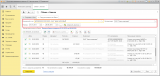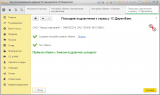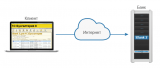Особенности 1С:DirectBank для iBank 2
1С:ДиректБанк это технология от фирмы "1С", которая встроена в современные типовые конфигурации и позволяет работать с любым банком через единый стандартизированный интерфейс: одинаковая настройка, бизнес-логика, пользовательские формы и т.д. При работе с системой iBank 2 можно отправлять платежи в банк, подтверждать их через SMS, а также получать выписку.
Важная особенность при работе с ДБО iBank 2 - настройка и работа выполняется через подключаемый модуль (внешнюю обработку). При этом не требуется выполнять какую либо настройку криптографических средств на компьютере или в 1С:Предприятии. Всё, что нужно для начала работы, это USB-токен с ключом ЭП и включенная услуга на стороне банка.
На прошедшей выставке в феврале 2016 года разработчики iBank 2 обещали выпустить новую версию системы с поддержкой платежного требования, отзыва, получения статуса, а также поддержку работы с 1С:Fresh.
Подробное руководство пользователя по настройке и использованию 1С:ДиректБанк можно найти по ссылке, здесь будет приведена краткая инструкция для быстрого старта.
Быстрый старт. Настройка и подключение 1С:ДиректБанк.
У вас должен быть USB-токен с действующим ключом ЭП, зарегистрированным в вашем банке (USB-токен можно получить в банке). Предварительно убедитесь, что банк предоставляет услугу прямого обмена из 1С (текущий список - см. конце материала). Перед настройкой, настоятельно рекомендуется выполнить обновление конфигурации до последней версии.
1. Обратитесь в свой банк и попросите включить услугу "iBank 2 для 1С:Предприятия" (в разных банках может называться по разному). В некоторые банки достаточно позвонить, в некоторые необходимо приехать лично и заполнить договор на оказание услуг. Начать можно со звонка в контакт центр или службу технической поддержки банка.
2. Загрузить внешнюю обработку с сайта ibank2.ru.
3. Настройка в 1С:Предприятии. В разделе администрирования найти "Обмен с электронными документами", на открывшейся форме включить флажки "Электронные подписи" и "Обмен с банками по технологии DirectBank". Открыть "Настройки DirectBank" и выбрать команду "создать". Откроется помощник подключения к сервису 1С:ДиректБанк:
- указать организацию и банк
- выбрать способ создания настройки - "ручное заполнение"
- установить флажок "Внешний модуль" и указать внешнюю обработку загруженную в п.2
- добавить ключ ЭП с USB-токена
4. Выполнить тестовое соединения с банком.
На этом этапе может возникнуть несколько ошибок:
I."Услуга не включена на стороне банка." - означает, что банк уже предоставляет услугу, но она не была "включена" вам. В этом случае следует обратиться в банк и попросить включить услугу или написать на support@ibank2.ru.
II. "Услуга не настроена на стороне банка." либо "Доступ к услуге не настроен." - банк ещё не предоставляет услугу. В этом случае следует обратиться в банк и уточнить планы по оказанию услуги или написать на support@ibank2.ru.
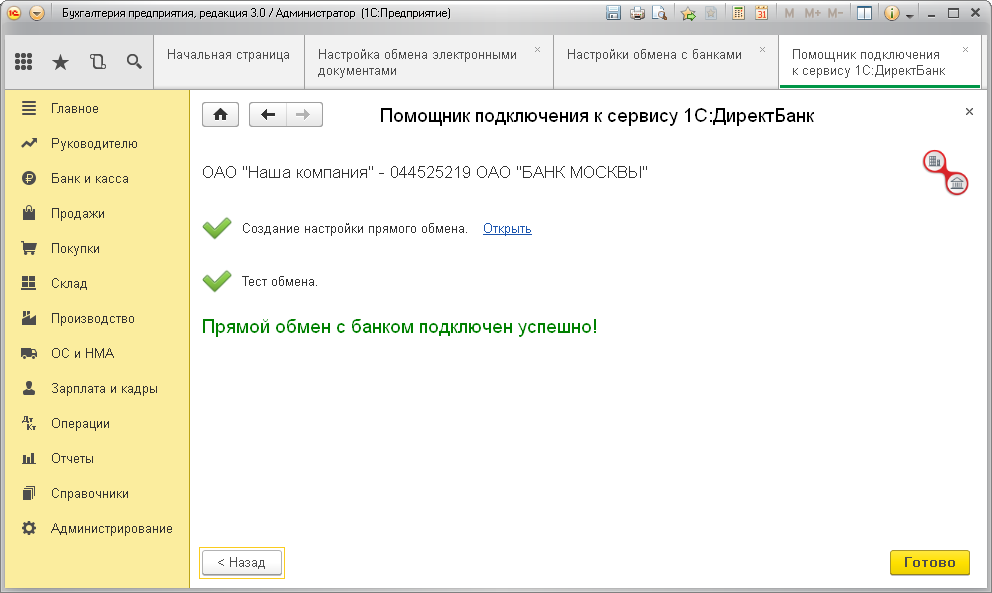
Работа с 1С:ДиректБанк
Если настройка DirectBank была успешно создана - изменятся некоторые интерфейсы в 1С:Предприятии.
Для получения выписки откройте оработку Обмен с банком (Банк и касса → Сервис → Обмен с банком). Перейдите на закладку "Загрузка выписки из банка".
Уточните банковский счет, организацию и период, после чего нажмите "Запросить выписку".
Будет получена актуальная выписка из банка на текущий момент времени.
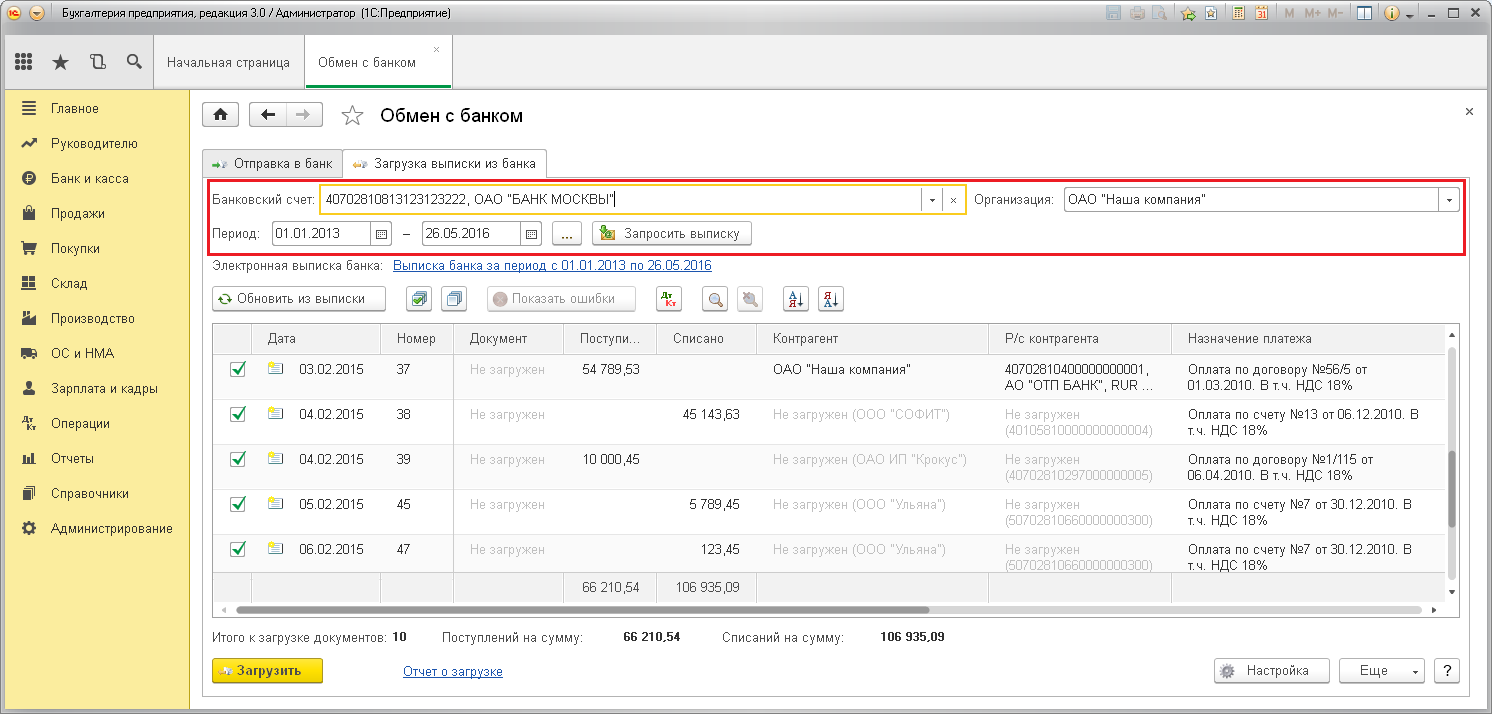
Для отправки платежного поручения в банк перейдите в список платежных поручений и если нужно создайте новый документ.
Откройте платежное поручение и далее меню 1С:ДиректБанк→ Создать электронный документ.
Будет создан электронный документ платежного поручения и откроется его форма - см. на картинке ниже.
Выберите на форме Подписать и отправить. Введите пароль к ключу в диалоге аутентификации.
Если с платежным поручением всё хорошо оно будет доставлено в банк, иначе банк его отвергнет с сообщением об ошибке.
Кстати, для отправки платежек в банк можно так же использовать команду Отправить в банк из списка платежных поручений.
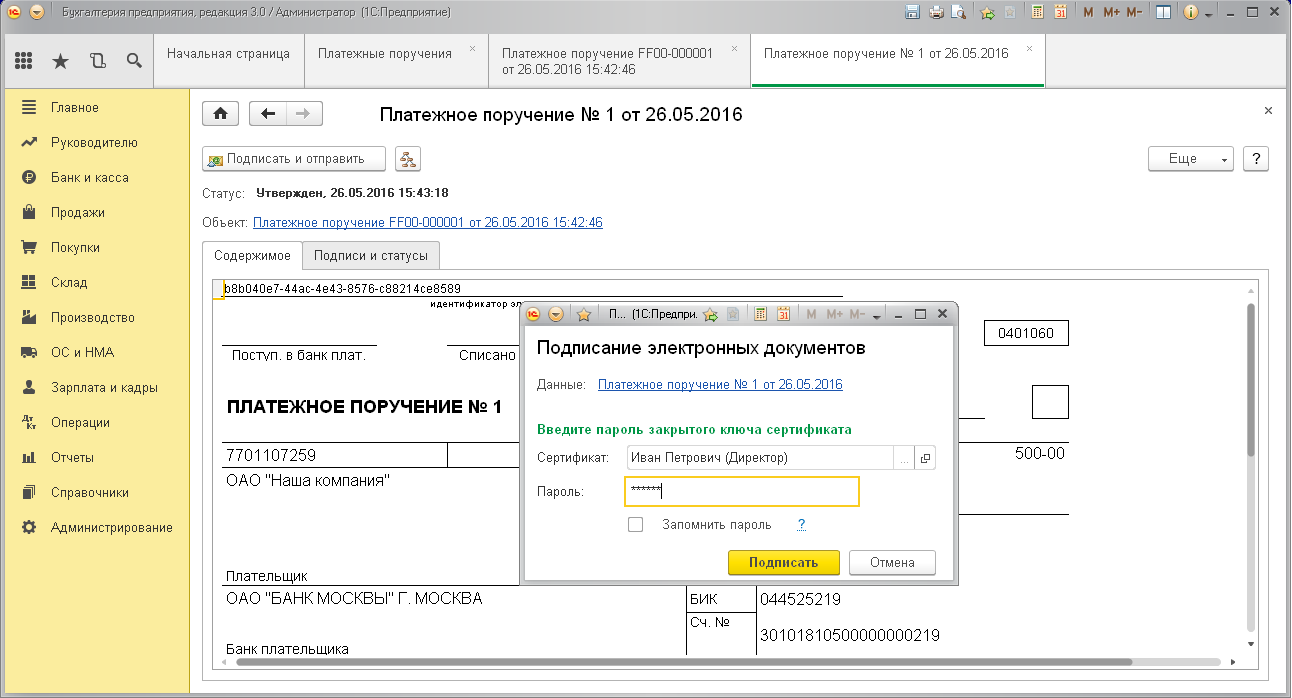
Если конфигурация не поддерживает 1С:ДиректБанк..
Альтернативная возможность для работы с банком напрямую из 1С - использовать ту же самую внешнюю обработку, но уже открывая ещё через Файл → Открыть (так же можно добавить в справочник внешних обработок).
При этом работа производится в собственных формах внешней обработки, которые не имеют к DirectBank никакого отношения.
Подход к работе с документами и выпиской, который реализован в обработке отличается от DirectBank, но смысл тот же - это возможность напрямую отправлять платежи в банк и получать выписку из банка.
При этом, относительно DirectBank обработка предлагает дополнительные возможности:
- поддержка файловых хранилищ ключей ЭП
- синхронизация (загрузка платежных поручений из 1С)
- письма
- зарплатный проект
- доверенные получатели
- подтверждение платежей через OTP- и MAC- токены
- корпоративное бюджетирование
Но, пожалуй, главное преимущество работы через обработку - поддержка конфигураций предыдущего поколения: УПП 1.3, УТ 10.3, КА 1.1 и совместимых с ними.
Требования для начала работы те же что и для работы через 1С:ДиректБанк - наличие USB токена с действующим ключем ЭП и подключенная услуга на стороне банка.
Для начала работы откройте обработку и добавьте ключ ЭП в профиль. Профиль связывает один или несколько ключей ЭП с организациями в информационной базе.
После успешного добавления ключа ЭП в профиль в обработке появятся закладки для работы с платежными поручениями, выпиской, письмами и зарплатным проектом (если последний включен в банке).

Для работы с платежным поручениями необходимо перейти на одноименную закладку.
Попробуйте создать новое платежное поручение (команда Добавить) - обработка предложит пройти аутентификацию и ввести пароль к ключу ЭП.
В обработке реализована собственная форма для работы с платежным поручением. Помимо основных полей она содержит специальные поля связанные с платежкой в iBank 2
Кроме того в форме платежного поручения реализована самостоятельная бизнес-логика упрощающая отправку платежа в банк.
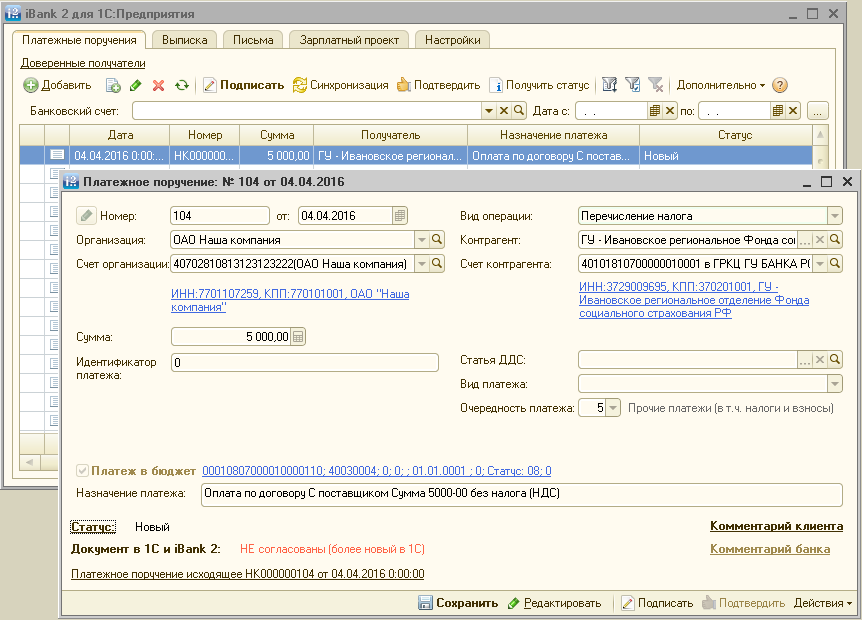
Для получения выписки перейдите на закладку Выписка, укажите расчетный счет, период и выберите команду Получить выписку.
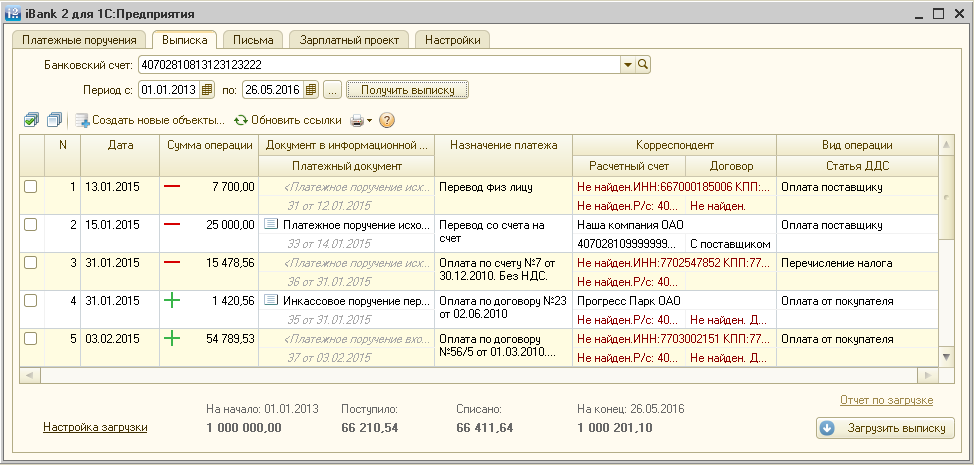
Какие банки поддерживают прямой обмен с банком?
Любой банк, который эксплуатирует систему ДБО iBank 2 (а это более трети российских банков) имеет техническую возможность предоставлять услугу прямого обмена из 1С:Предприятия.
Поэтому, если вы не нашли своего банка в списке, но знаете, что он работает с системой ДБО iBank 2 - можете обращаться в банк и уточнять планы по предоставлению услуги.
Список банков, которые уже предоставляют услугу (в алфавитном порядке):
- Абсолют Банк
- Акибанк
- Банк Москвы
- Бинбанк
- Верхневолжский
- Владбизнесбанк
- Внешфинбанк
- Дальневосточный банк
- Еврокапитал-Альянс
- Инвестторгбанк
- Ланта-Банк
- Левобережный
- Нефтепромбанк
- Петербургский социальный коммерческий банк (ПСКБ)
- Приморье
- Россия
- Стройлесбанк
- Уралтрансбанк
- Уральский банк реконструкции и развития (УБРиР)
- Хлынов
- Челябинвестбанк
- Челиндбанк
- ЯР-Банк
Техническая поддержка
По вопросам открытия счёта, подключения услуги, приобретения USB токена обращайтесь в ваш банк.
По вопросам, связанным с ошибками, возникающими при прямом обмене, обращайтесь в БИФИТ (разработчик внешней обработки) по e-mail support@ibank2.ru ИЛИ в фирму "1С" e-mail bank@1c.ru.
Дополнительные материалы
- Информация о технологии 1С:ДиректБанк на сайте фирмы 1С: https://directbank.1c.ru
- 1С:Библиотека электронных документов, редакция 1.3: https://users.v8.1c.ru/distribution/project/LED13
- Информация о технологии на сайте разработчика системы ДБО iBank 2: https://ibank2.ru/1c.html
Вступайте в нашу телеграмм-группу Инфостарт